이번 포스트에서는 분산식 버전 관리 시스템의 특징을 가지고 있는 Git을 설치해보겠습니다.
Git은 공식 홈페이지에서 설치 파일을 무료로 다운할 수 있습니다.
1. 설치 시작
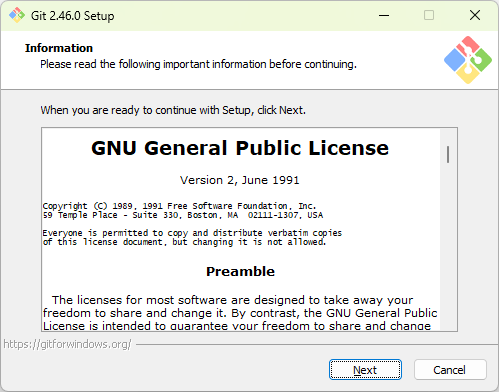
2. 폴더 선택
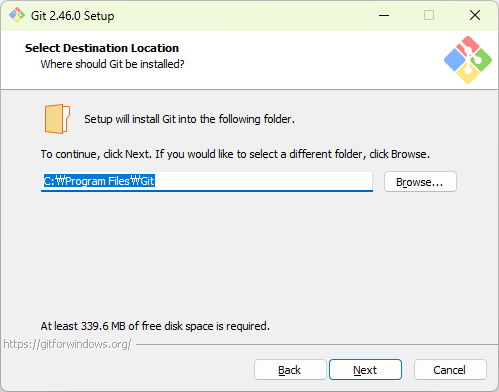
3. 구성 요소 선택

- Windows Explorer integratio
- 탐색기에서 Git Bash와 GUI를 열 수 있게 설정합니다.
- Git LFS
- 용량이 큰 파일을 지원합니다.
- Associate .git* configuration files with the default text editor
- git 구성 파일을 기본 텍스트 편집기와 연결합니다.
- Associate .sh files to be run with Bash
- sh 파일을 실행할 때 Bash와 연결합니다.
- Scalar
- Scalar 도구를 설치합니다.
4. 시작 메뉴 폴더 선택
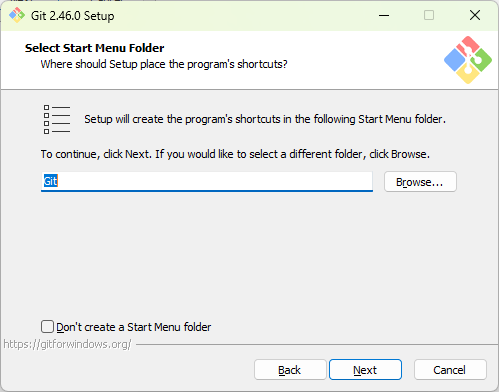
5. 기본 에디터 선택
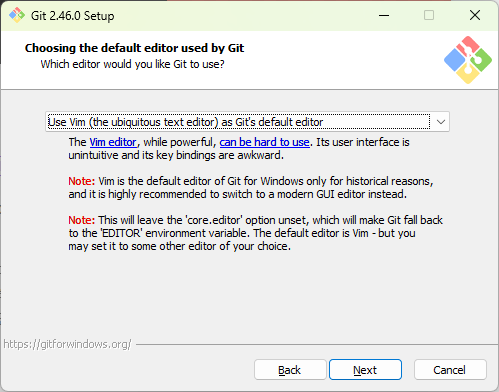
6. 초기 브랜치 이름 설정

Git은 master 브랜치를, Github에서는 main 브런치를 기본으로 삼고 있습니다.
나중에 협업을 위해서 저는 아래 옵션을 선택했습니다.
7. 환경 변수 설정
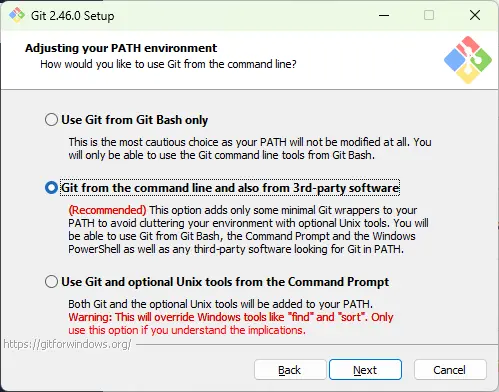
Git Bash 뿐만 아니라 cmd와 PowerShell에서 사용이 가능하도록 환경 변수를 편집합니다.
8. ssh 실행 파일 선택
git에서 사용할 ssh 프로그램을 선택합니다.
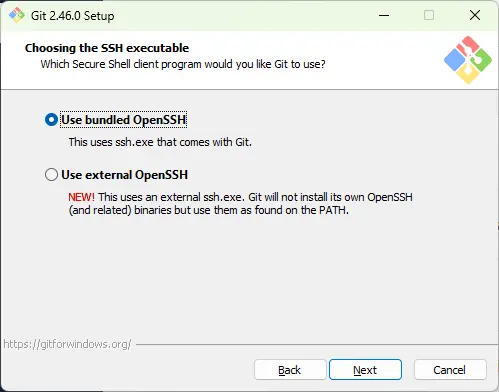
9. http 전송 백엔드 선택
https를 연결하기 위해 git에서 사용할 SSL/TLS 라이브러를 선택합니다.
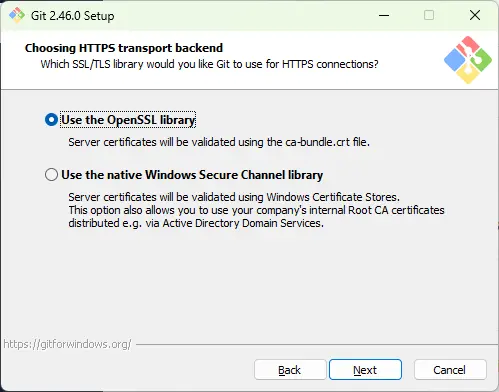
10. 라인 종료 설정
git이 텍스트 파일에서 라인 종료를 어떻게 처리할지 결정합니다.
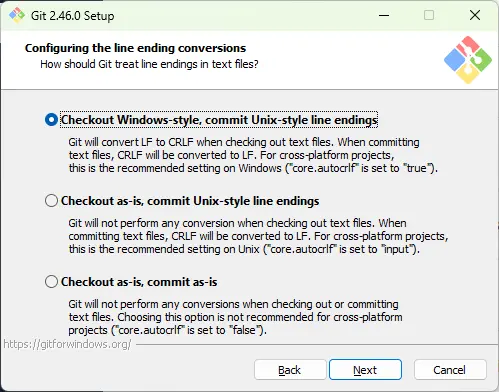
11. Git Bash와 함께 사용할 터미널 설정
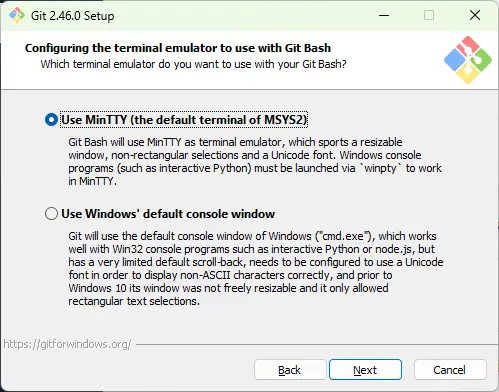
12. pull의 기본 동작 선택
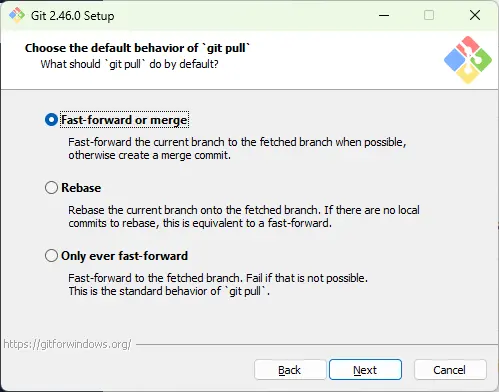
13. 자격 증명 도우미 선택
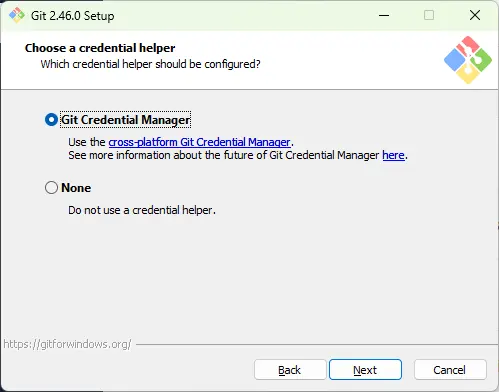
14. 추가 옵션 구성
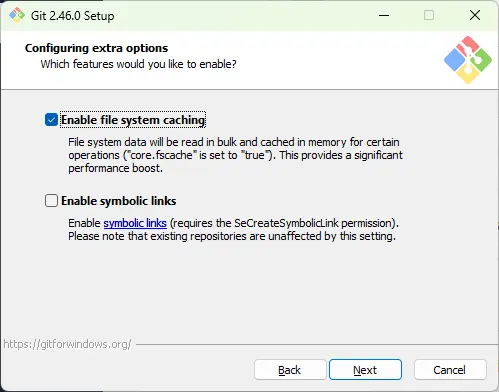
15. 실험 옵션 구성
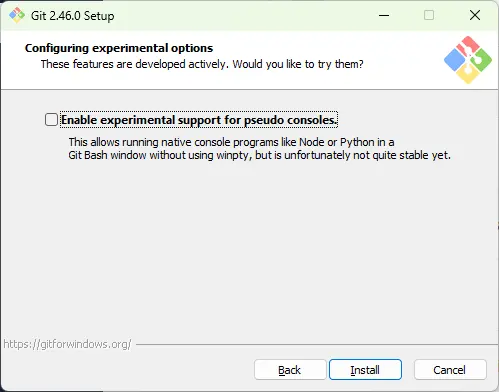
다음 포스트에서는 Git의 명령어에 대해 알아보겠습니다.
이상으로 포스트 마치겠습니다. 끝까지 봐주셔서 감사합니다.
'Git' 카테고리의 다른 글
| 원격 브랜치 생성 (0) | 2024.08.16 |
|---|---|
| Branch 알아보기 (0) | 2024.08.14 |
| Github 알아보기 (0) | 2024.08.14 |
| Git 명령어 (0) | 2024.08.13 |
| 마크다운과 버전 관리 시스템 (0) | 2024.08.12 |



